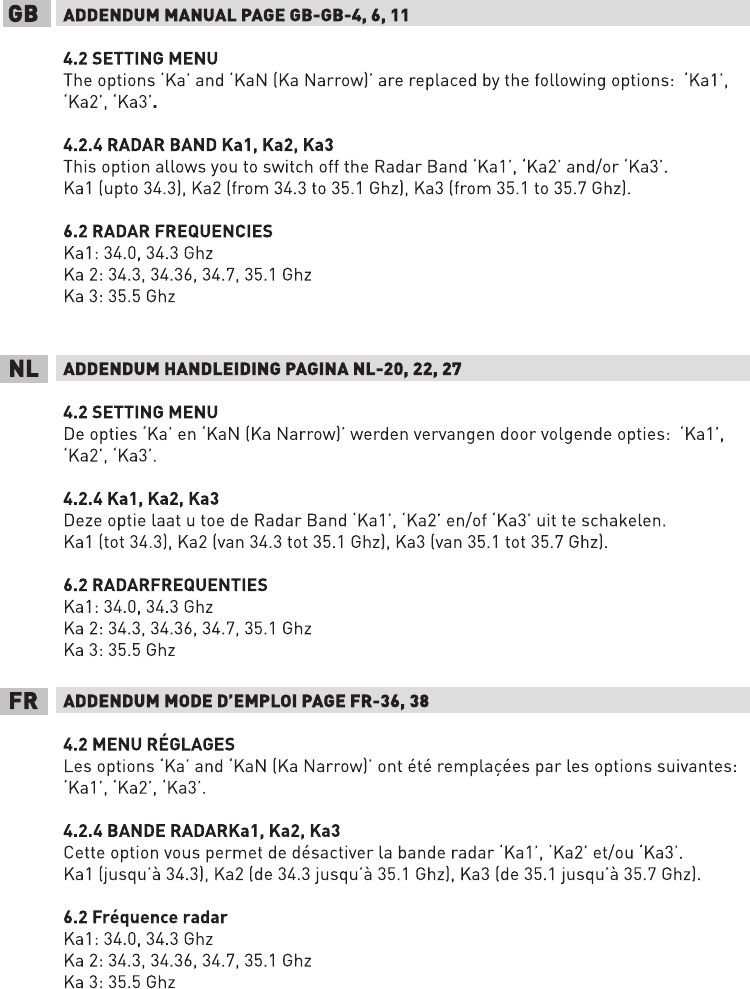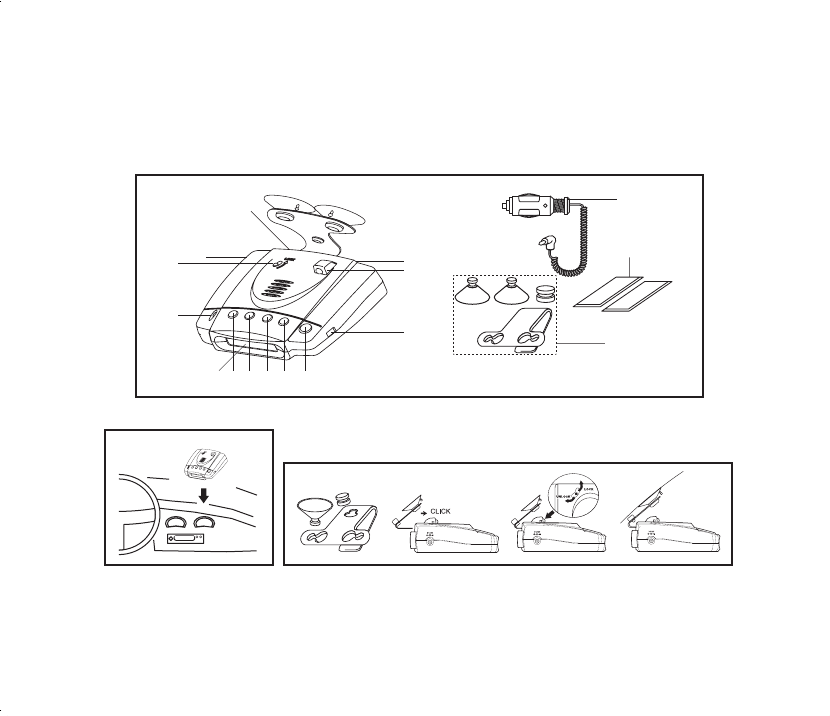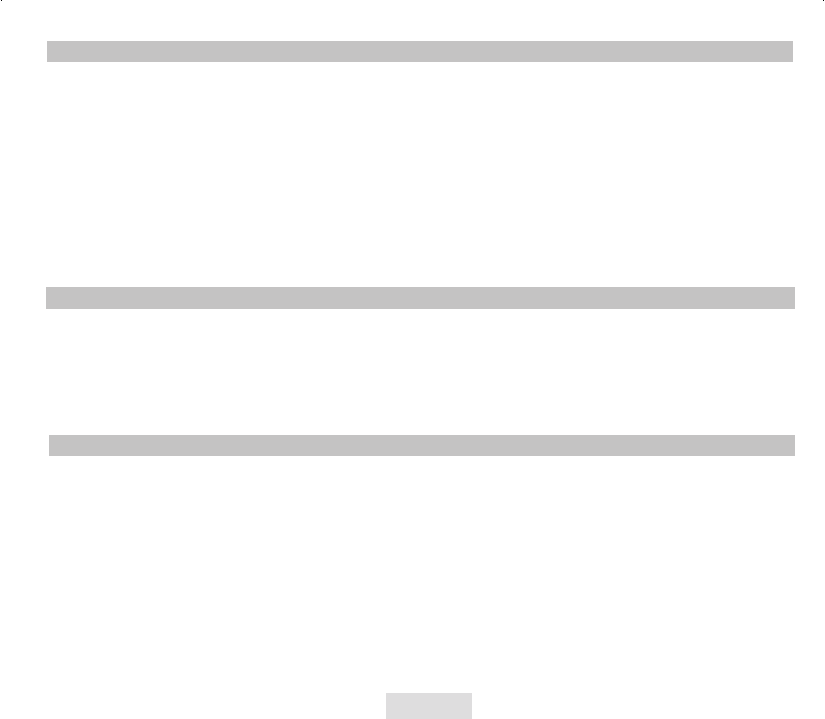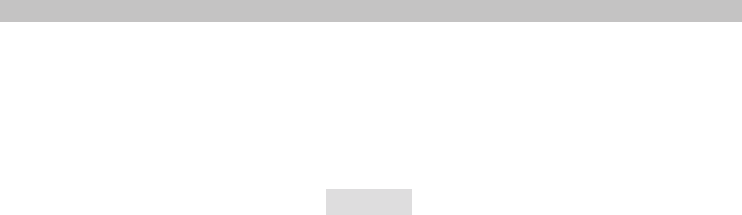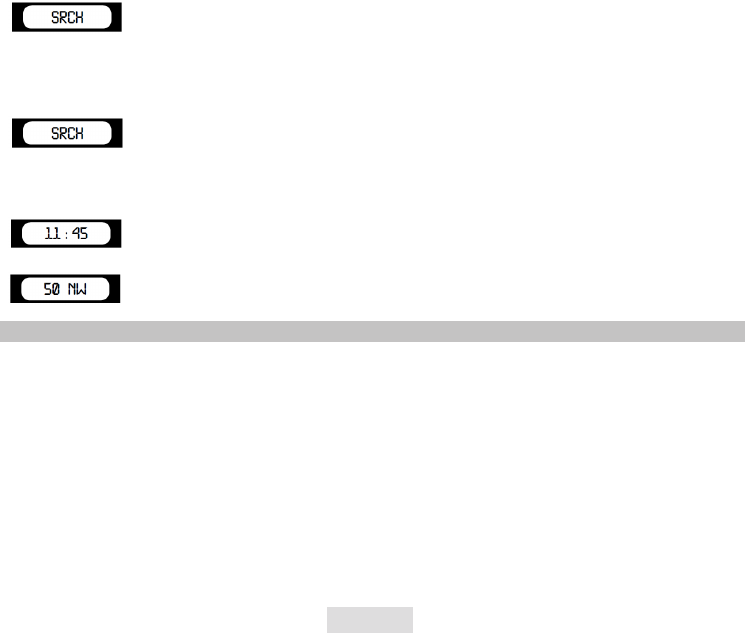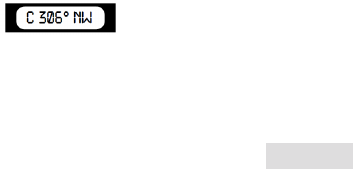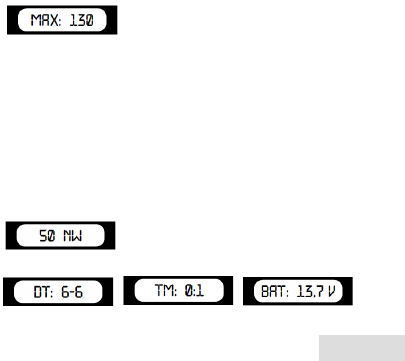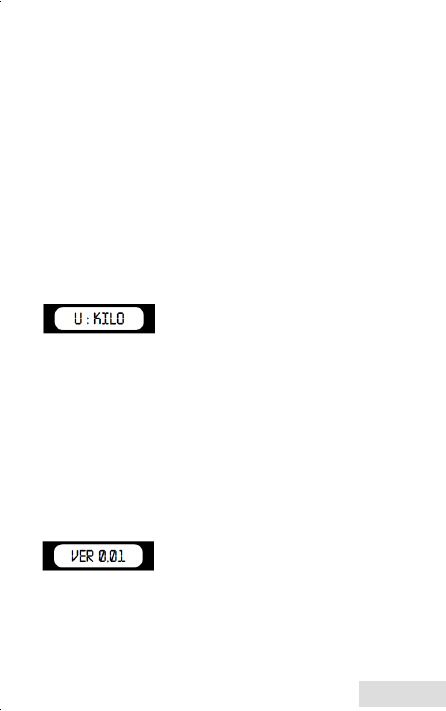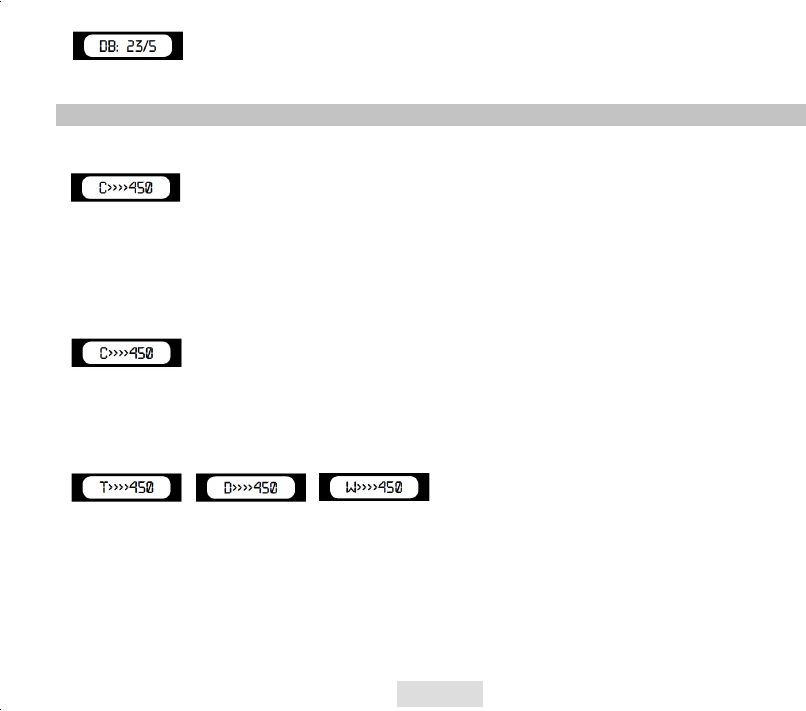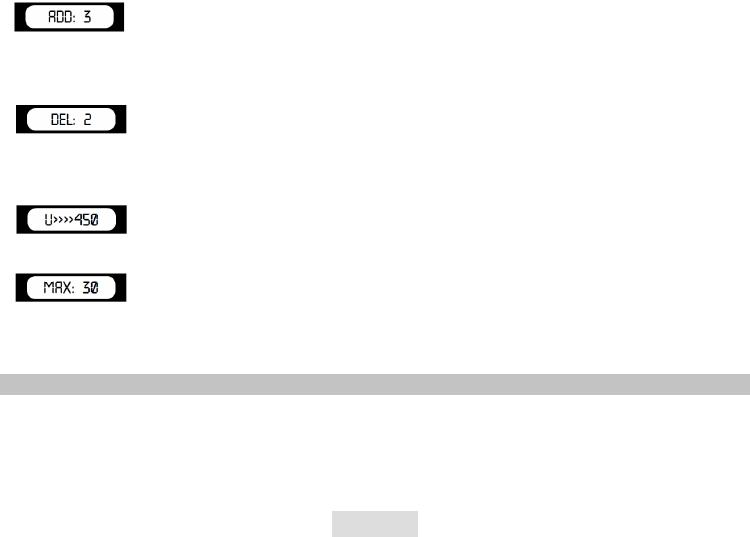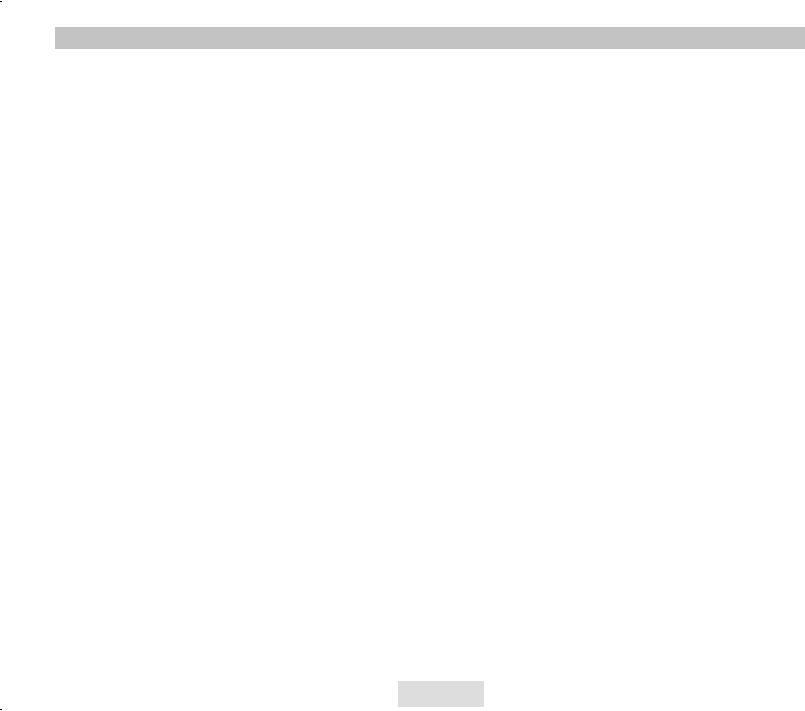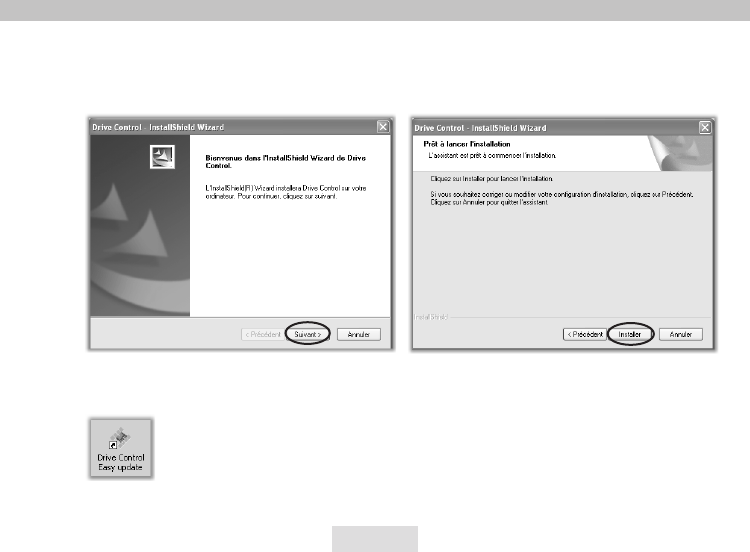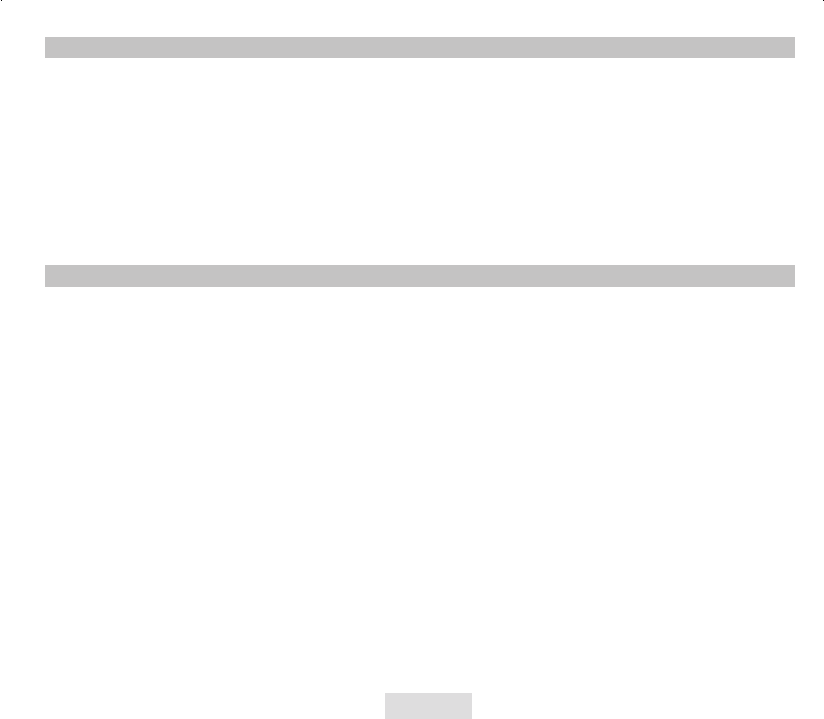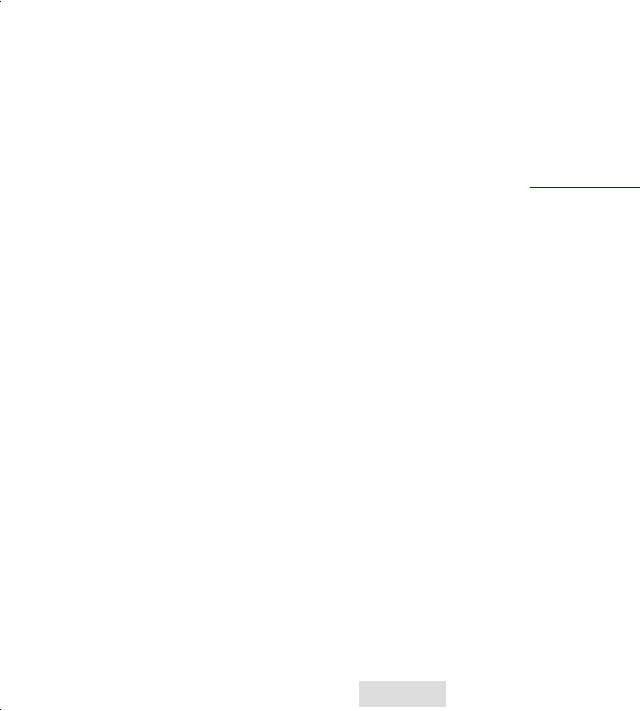-FR-47-
ENTRETIEN, INDICATIONS ET CONSEILS
8.1 REMPLACER LE FUSIBLE
Dans le chargeur allume-cigare du DRIVE CONTROL se trouve un fusible. Si vous dévissez le bouchon à vis du chargeur allume-cigare,
vous pouvez remplacer le fusible. Le fusible doit toujours être remplacé par un modèle idenque.
8.2 L’ENVIRONNEMENT
Le DRIVE CONTROL est un système GPS très avancé, composé de pièces de haute qualité. Il faut éviter des températures extrêmement
basses et hautes, de forts chocs etc. Le DRIVE CONTROL ne peut pas être exposé à la lumière solaire directe.
8.3 VOL
Les appareils QUINTEZZ sont également intéressants pour des personnes moins sincères. An de prévenir un vol, nous vous
conseillons de ne pas laisser abandonné le DRIVE CONTROL dans votre voiture.
GARANTIE
QUINTEZZ est une marque déposée de TE-Group NV.
La marque de QUINTEZZ est synonyme de produits de qualité supérieure et d’un service après-vente excellent. C’est la raison pour
laquelle QUINTEZZ garant ce produit contre tout défaut de matériel ou de fabricaon pour une période de deux (2) ans à compter
de la date d’achat iniale. Les condions de cee garane limitée et l’étendue de la responsabilité de QUINTEZZ en vertu de cee
garane limitée sont les suivantes:
• Cee garane ne s’applique qu’à l’acheteur original du produit et n’est pas transférable à aucun autre acheteur
subséquent.
• Pendant la période de la garane limitée, la seule responsabilité de QUINTEZZ sera de réparer ou de remplacer, à son
choix, toute pièce défectueux du produit si ce sera nécessaire à cause d’un mauvais fonconnement ou d’une panne
quelconque, malgré un usage normal et des condions normales. Les frais de la réparaon et/ou des pièces ne seront
pas à la charge du client.
•
Il vous faut envoyer le produit à un centre de service autorisé dans son emballage original et complet, transport prépayé.
QUINTEZZ n’assumera aucune responsabilité pour des pertes ou des dommages pendant le transport.
• Si ce produit doit être réparé ou remplacé durant la période de la garane, il doit être accompagné de (a) un preuve
d’achat (p.e. contrat de vente daté) ; (b) une spécicaon écrite du (des) défaut(s) ; (c) l’adresse de l’expéditeur et un
numéro de téléphone.
• Cee garane limitée ne s’applique pas et est annulée dans les cas suivants: (a) Produits qui ont été soumis à
réparaon non autorisée, installaon incorrecte, entreen inadéquat, modicaons non autorisées ou tous autres
actes qui ne sont pas la faute de QUINTEZZ; (b) Produits qui ont été soumis à mauvaise ulisaon, abus, négligence,
mauvais traitement et stockage, accident ou dommages physiques; (c) Produits qui ont été exposés à feu, eau,
humidité excessive, sable, saleté, changements de température extrêmes ou toutes autres condions indépendantes
du contrôle de QUINTEZZ; (d) Produits qui ont été ulisés avec des accessoires non approuvés par QUINTEZZ; (e)